Yahoo広告からレポートを取得
この記事では、Yahoo広告(検索広告、ディスプレイ広告)からデータを取得する方法について紹介します。
【できるようになること】
- GetYahooSearchAdsReportアクションを設定(検索広告)
- GetYahooDisplayAdsReportアクションを設定(ディスプレイ広告)
- Yahoo広告のデータを取得
GetYahooSearchAdsReportアクションを設定(検索広告)
下記手順にてワークフローを設定します。
実行前にはYahoo広告のコネクション連携が必要となります。
- アクションの一覧からGetYahooSearchAdsReportアクションをドラッグ&ドロップします。
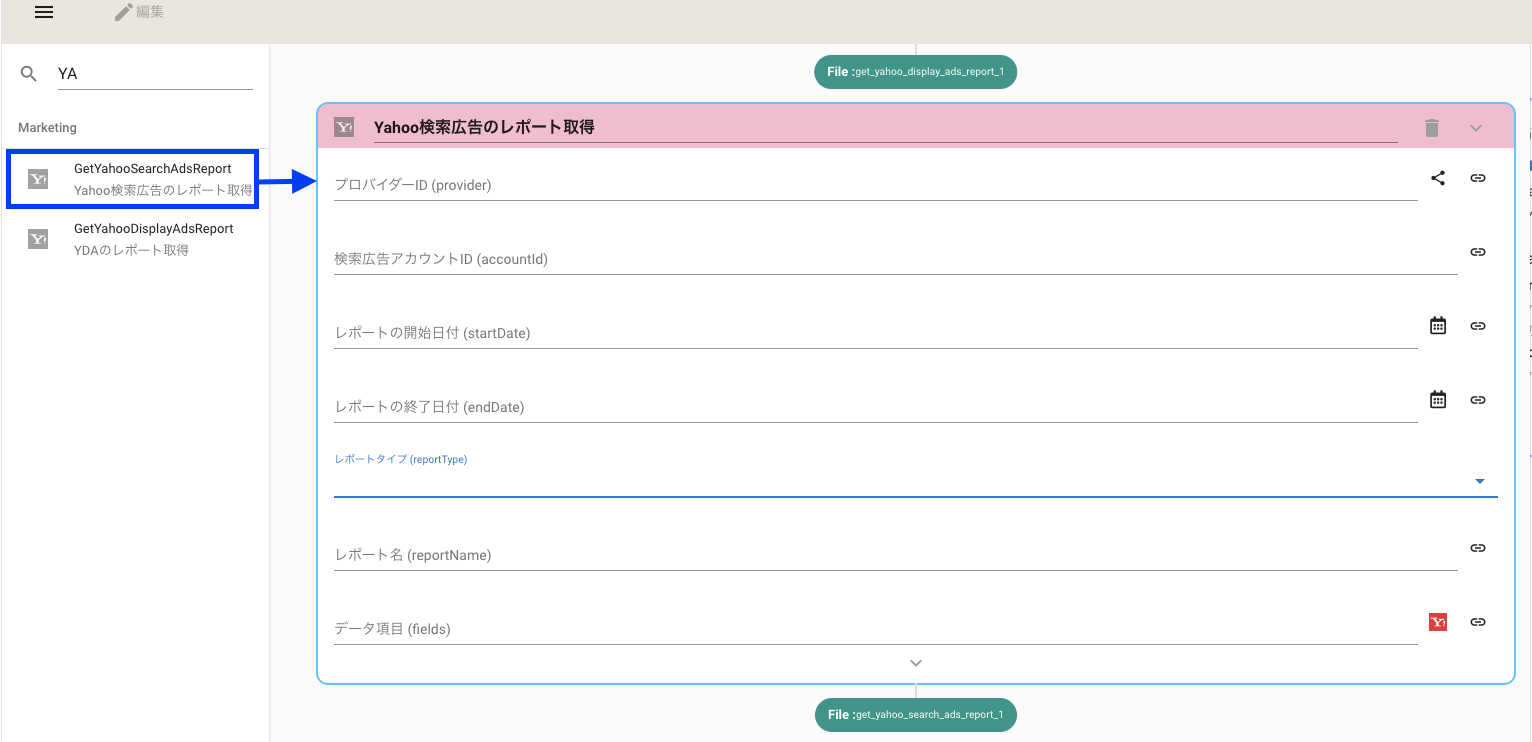
右横の「プロバイダIDを選ぶ」からプロバイダを選択します。
広告アカウントIDを入力します。
レポートの開始日と終了日を右横のカレンダーアイコンから設定します。
レポートの開始日と終了日を右横のカレンダーアイコンから設定します。※次のタブで設定方法の詳細説明があります。
プルダウンからレポートタイプを選択します。
- 管理画面との紐付け例

レポート名を入力します。
取得するデータ項目(フィールド名)を右横のYahooアイコンから設定します。
- 取得可能な項目はアイコンをクリックすると確認いただけます。
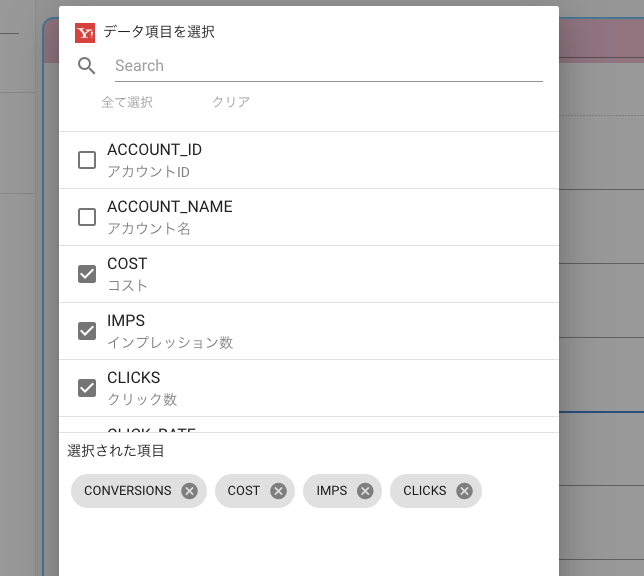
- 取得可能な項目はアイコンをクリックすると確認いただけます。
アクション下のvのマークをクリックし、追加項目を表示させます。
- レポートフォーマットをCSV、XML、TSVから選択します。
- CSVを選択する場合はCSVを読み込むアクションの文字コードにutf8をご設定ください。
- レポート言語を選択します。
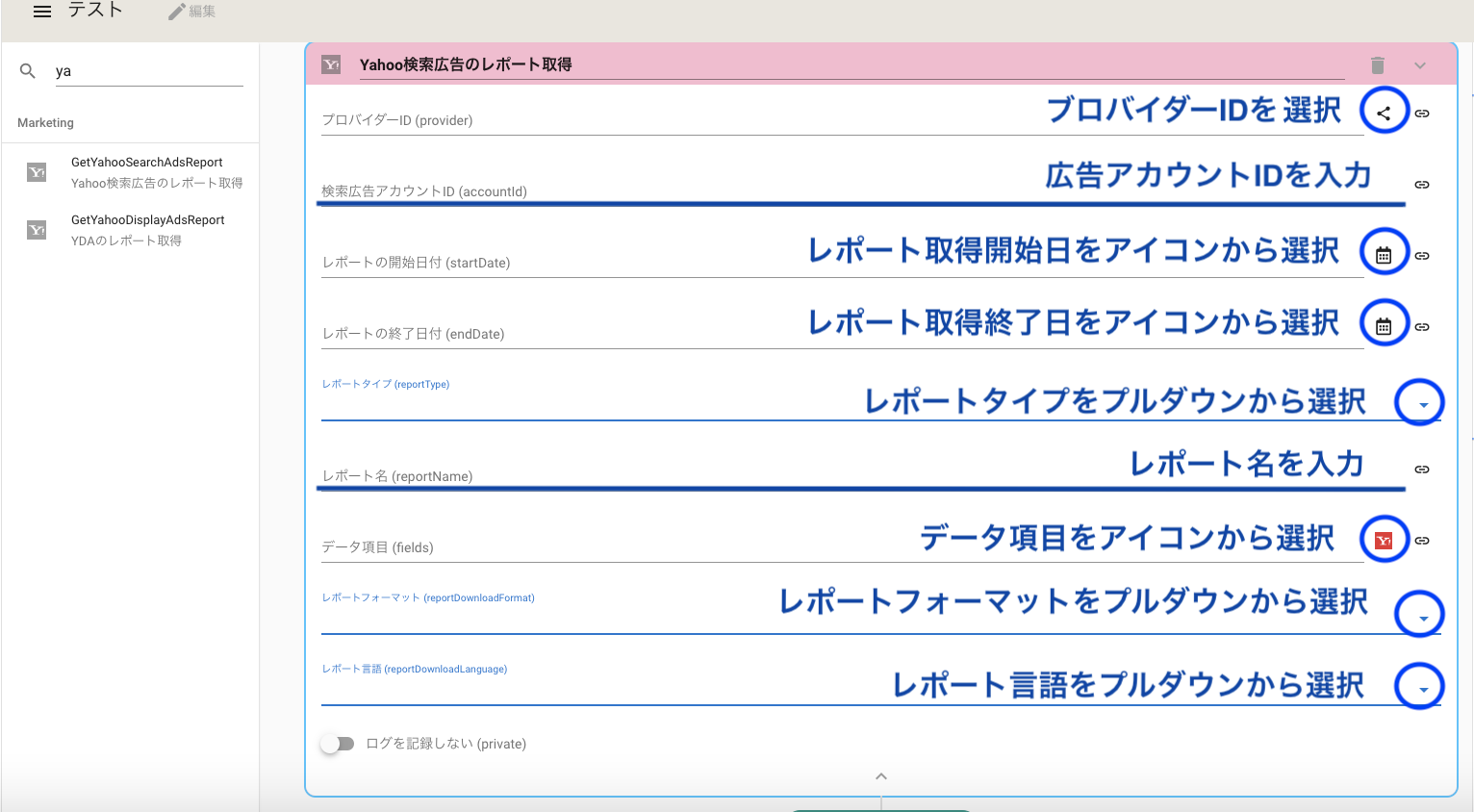
- 指定期間の広告アカウント全体のコンバージョン数、クリック数、インプレッションを一括で取得したい場合(ページ末尾にサンプル有)
- データ項目:「CONVERSIONS, COST, IMPS, CLICKS」
- レポートタイプ:ACCOUNT
- 各広告の詳細を日別で取得したい場合
- データ項目「ACCOUNT_ID, ACCOUNT_NAME, CAMPAIGN_ID, ADGROUP_ID, CAMPAIGN_NAME, ADGROUP_NAME, IMPS, CLICKS, COST, CONVERSIONS, DAY」
- レポートタイプ:AD
集計対象の期間(1ヶ月前の月末~2022/12/26)を設定します
- リクエスト期間の開始日付(startDate)の右端のカレンダーアイコンをクリックします
- 「相対日時」タブに移動します
- 「先月月末」をクリックします
※数値=1, 単位=ヶ月, 前後=前,初末オプション=月末とする形でもOKです - OKをクリックします
- リクエスト期間の終了日付(endDate)を設定します
- 2022-12-26と直接入力するか、カレンダーの日付選択タブから2022-12-26を直接選択します。
※動画はsearch consoleのものになりますが、広告、マーケ系APIの日付設定は全て同一のものとなります。
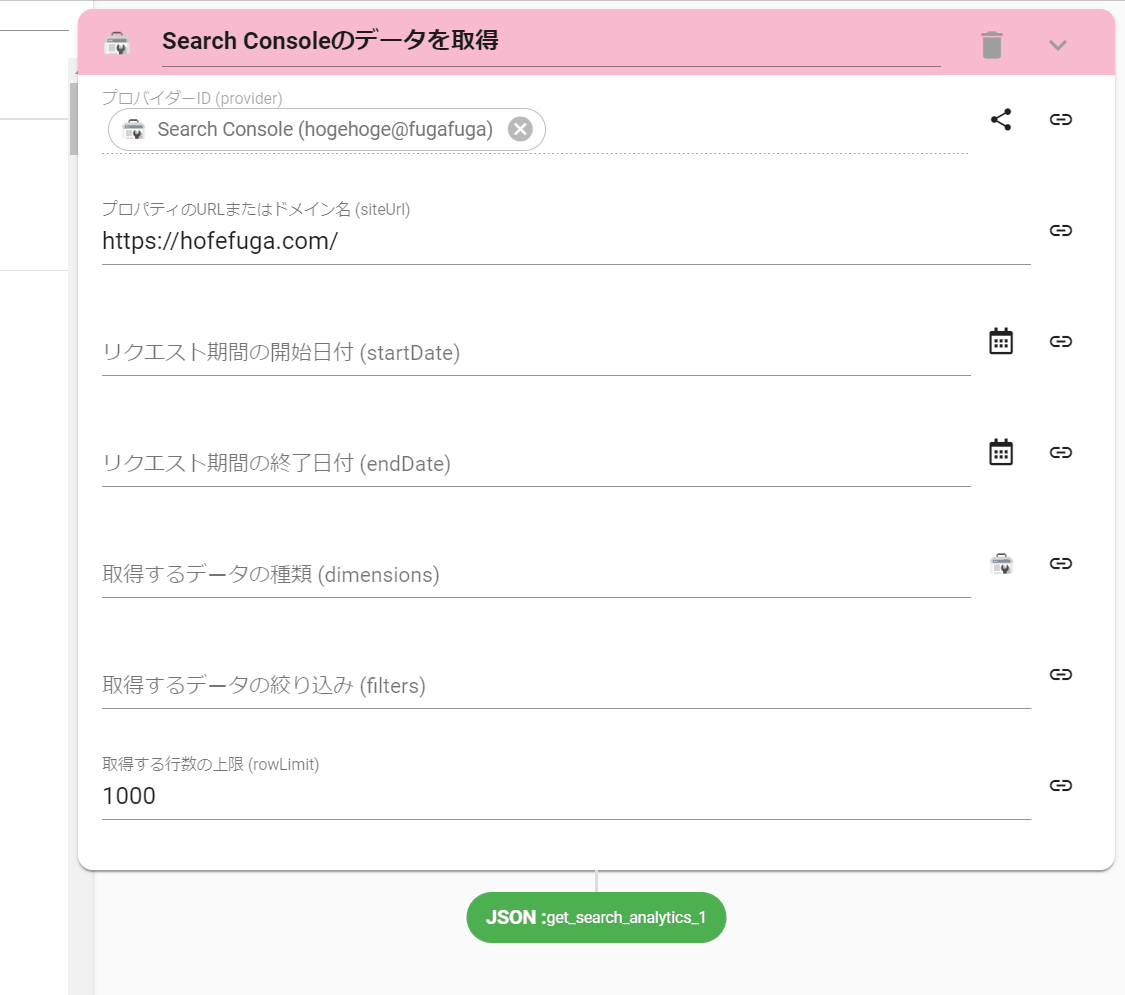
- レポートを読み込みます。
- CSV形式の場合はCSVを読み込むアクションの文字コードにutf8をご設定ください。

- CSV形式の場合はCSVを読み込むアクションの文字コードにutf8をご設定ください。
- レポートを読み込みます。
GetYahooDisplayAdsReportアクションを設定(ディスプレイ広告)
下記手順にてワークフローを設定します。
実行前にはYahoo広告のコネクション連携が必要となります。
- アクションの一覧からGetYahooDisplayAdsReportアクションをドラッグ&ドロップします。
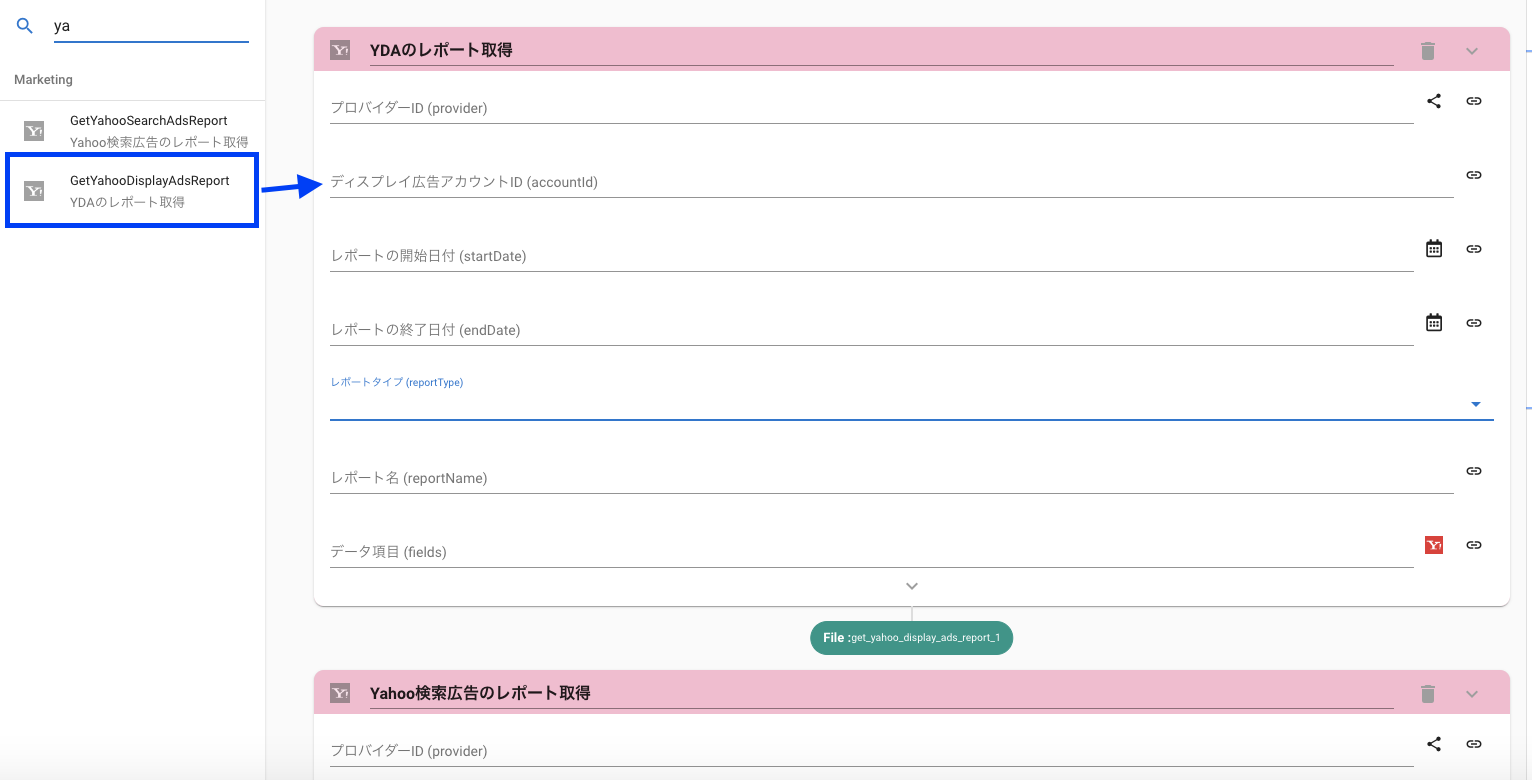
右横の「プロバイダIDを選ぶ」からプロバイダを選択します。
広告アカウントIDを確認し入力します。
レポートの開始日と終了日を右横のカレンダーアイコンから設定します。
※次のタブで設定方法の詳細説明があります。
プルダウンからレポートタイプを選択します。
- 管理画面紐付け例
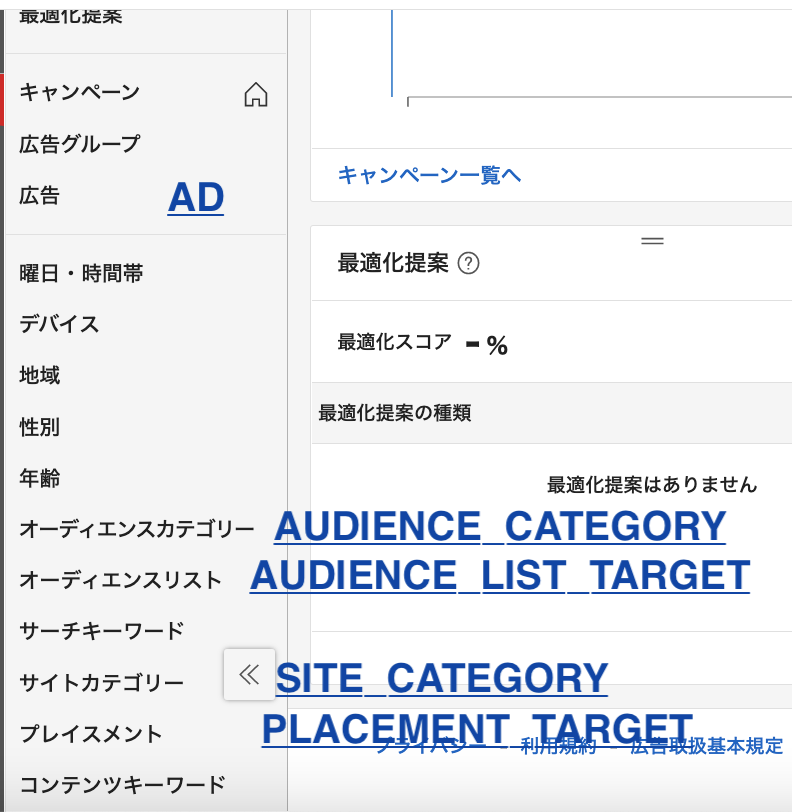
レポート名を入力します。
取得するデータ項目(フィールド名)を右横のYahooアイコンから設定します。
- 取得可能な項目はアイコンをクリックすると確認いただけます。
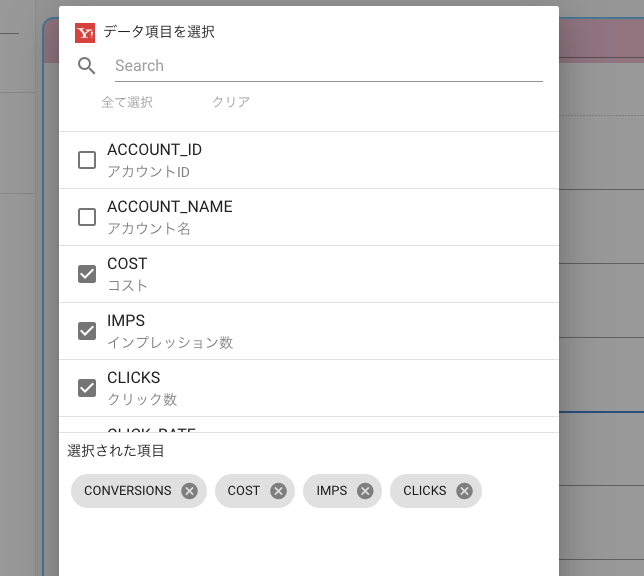
- 取得可能な項目はアイコンをクリックすると確認いただけます。
アクション下のvのマークをクリックし、追加項目を表示させます。
- レポートフォーマットをCSV、XML、TSVから選択します。
- CSVを選択する場合はCSVを読み込むアクションの文字コードにutf8をご設定ください。
- レポート言語を選択します。
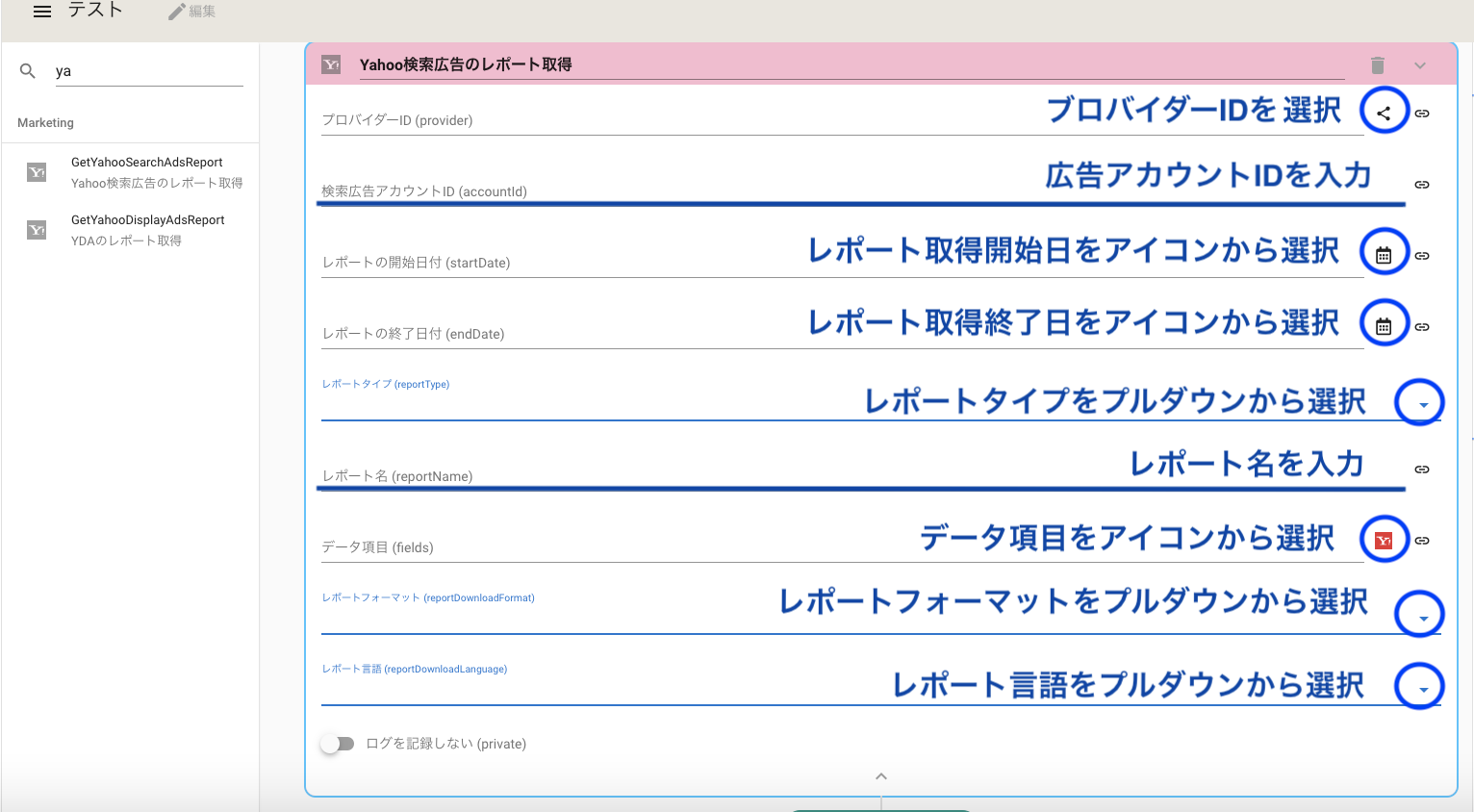
- 【設定例】
- 広告アカウント全体のコンバージョン数、クリック数、インプレッションを一括で取得したい場合
- データ項目:「CONVERSIONS, COST, IMPS, CLICKS」
- レポートタイプ:ACCOUNT
- 指定期間の各広告詳細を日別で取得したい場合
(末尾にサンプル有)- データ項目「ACCOUNT_ID, ACCOUNT_NAME, CAMPAIGN_ID, ADGROUP_ID, CAMPAIGN_NAME, ADGROUP_NAME, IMPS, CLICK, COST, CONVERSIONS, DAY」
- レポートタイプ:AD
集計対象の期間(1ヶ月前の月末~2022/12/26)を設定します
- リクエスト期間の開始日付(startDate)の右端のカレンダーアイコンをクリックします
- 「相対日時」タブに移動します
- 「先月月末」をクリックします
※数値=1, 単位=ヶ月, 前後=前,初末オプション=月末とする形でもOKです - OKをクリックします
- リクエスト期間の終了日付(endDate)を設定します
- 2022-12-26と直接入力するか、カレンダーの日付選択タブから2022-12-26を直接選択します。
※動画はsearch consoleのものになりますが、広告、マーケ系APIの日付設定は全て同一のものとなります。
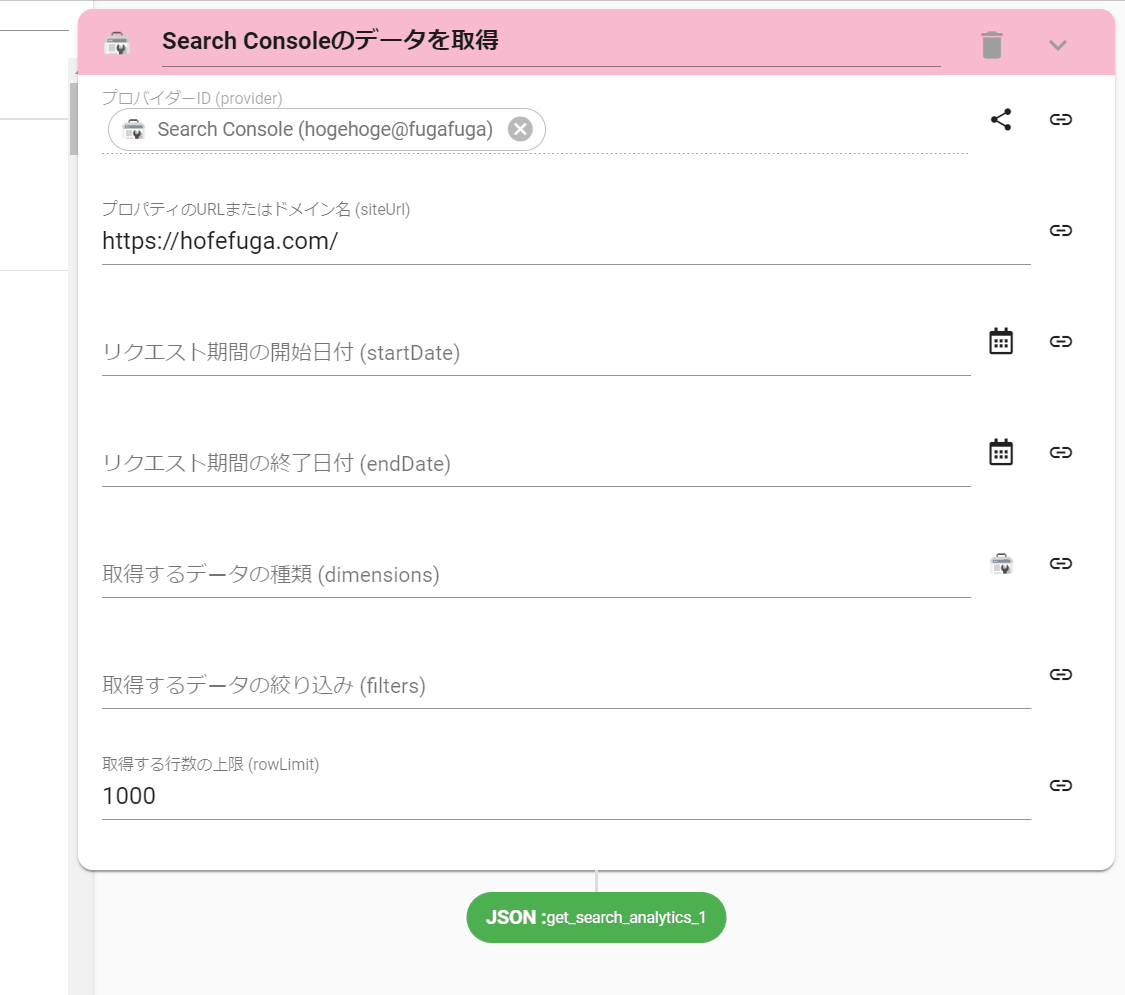
- レポートを読み込みます。
- CSV形式の場合はCSVを読み込むアクションの文字コードにutf8をご設定ください。
- レポートを読み込みます。
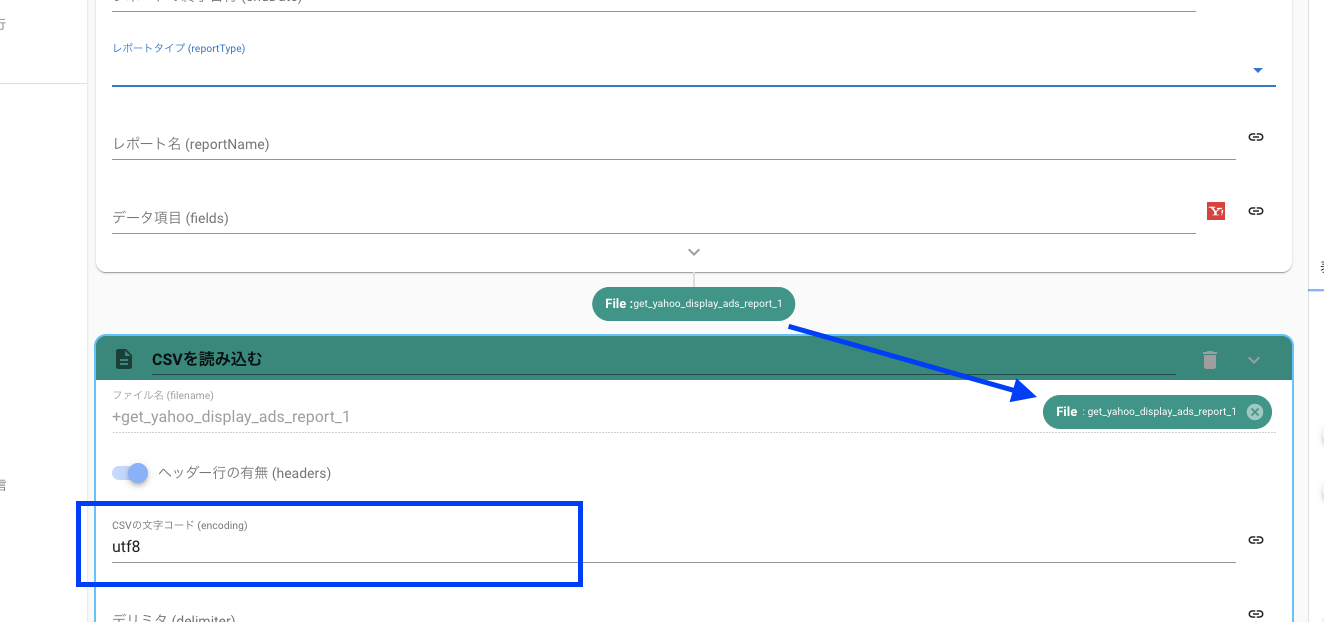
1.Yahoo検索広告:指定期間の広告アカウント全体のコンバージョン数、クリック数、インプレッションを一括で取得したい場合
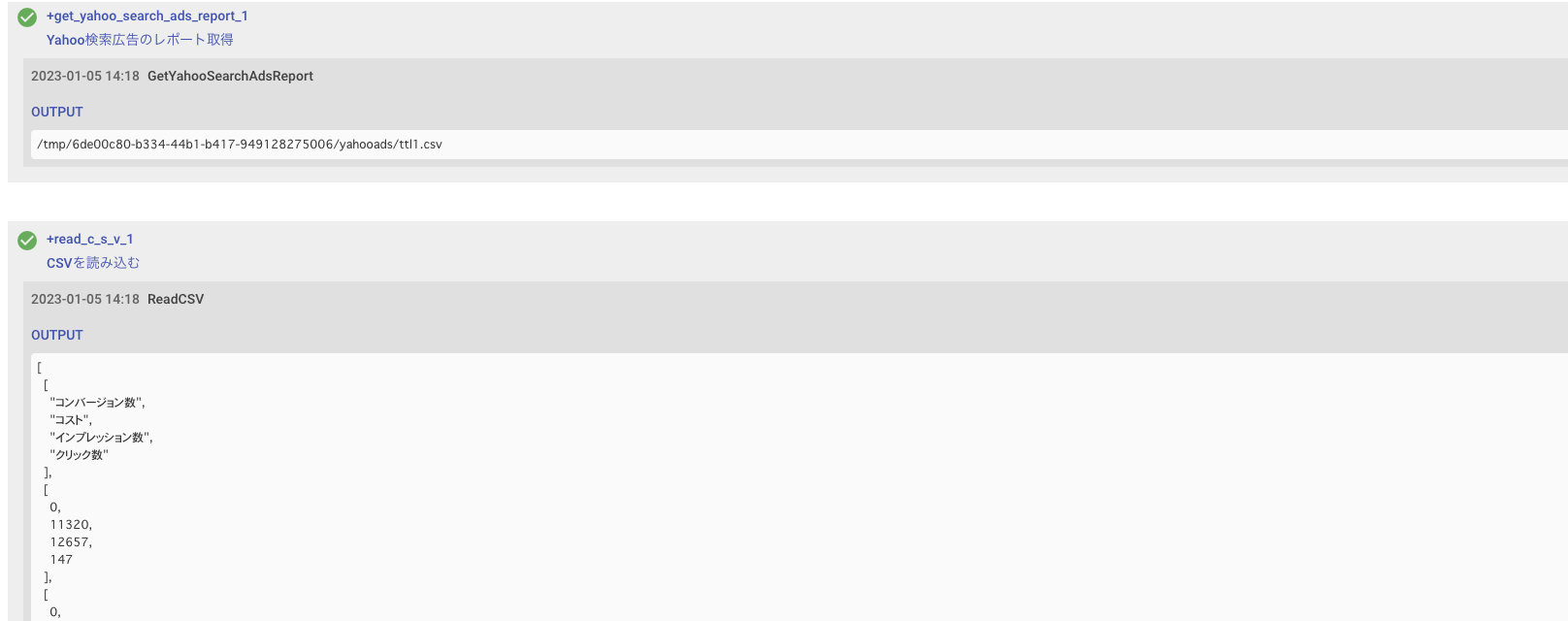
スプレッドシート貼り付け後(Yahoo広告のレポートは検索、ディスプレイ関係なく末尾は合計行となります)
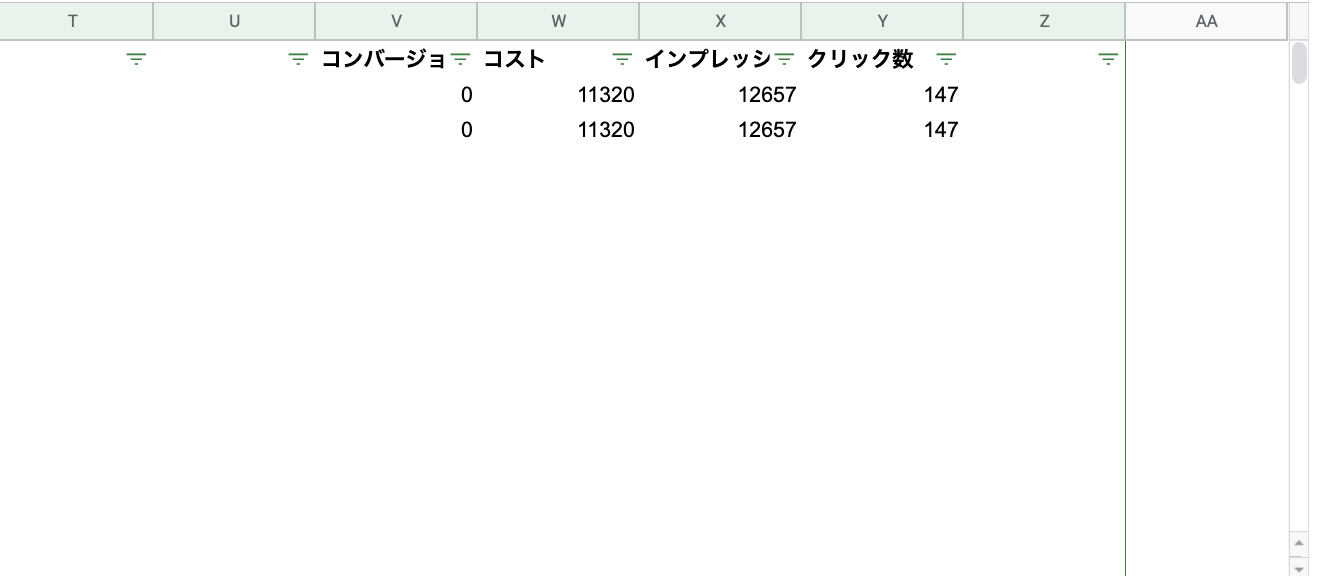
2.Yahooディプレイ広告:指定期間の各広告詳細を日別で取得したい場合
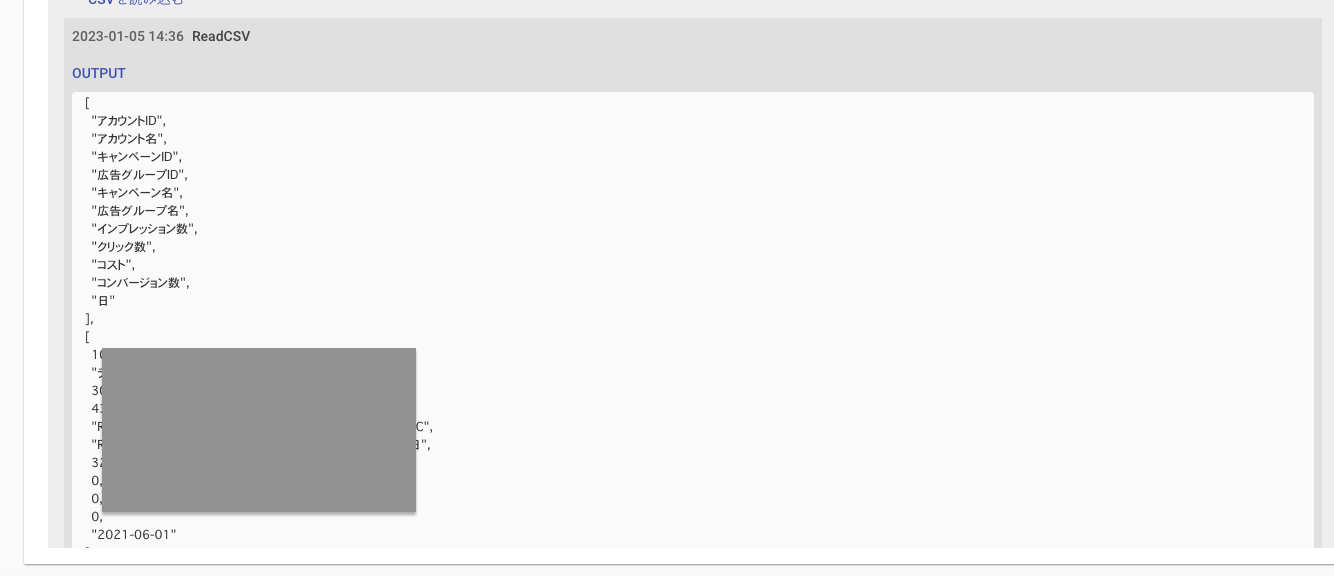
1.Yahoo検索広告サンプル
# Yahoo検索広告のレポート取得
+get_yahoo_search_ads_report_1:
action>: GetYahooSearchAdsReport
provider: ''
accountId: ''
startDate: 20220701
endDate: 20220731
reportType: ACCOUNT
reportName: ''
fields: 'CONVERSIONS, COST, IMPS, CLICKS'
reportDownloadFormat: CSV
reportDownloadLanguage: JA
private: false
meta:
display:
# CSVを読み込む
+read_c_s_v_1:
action>: ReadCSV
filename: +get_yahoo_search_ads_report_1
headers: true
encoding: utf8
private: false
# 既存のスプレッドシートを取得
+get_spreadsheet_1:
action>: GetSpreadsheet
provider: gsheet_4f798b6072aa2691a929
spreadsheet_id: 'https://docs.google.com/spreadsheets/d/1UA53csbQjA9rsh7cXhCwOicRSbDAo1krHE7k4YTRo-k/edit#gid=1897423806'
private: false
meta:
display:
provider:
type: chip
label: 'Google Spreadsheet (junji.kambara@tutorial.co.jp)'
icon: googlespreadsheet
# セルの値を更新
+update_cells_1:
action>: UpdateCells
spreadsheet: +get_spreadsheet_1
range: 'kambara-CS!V1'
values: +read_c_s_v_1
private: false
2.Yahooディスプレイ広告サンプル
# YDAのレポート取得
+get_yahoo_display_ads_report_1:
action>: GetYahooDisplayAdsReport
provider: ''
accountId: ''
startDate: 20210601
endDate: 20210630
reportType: AD
reportName: test
fields: 'ACCOUNT_ID, ACCOUNT_NAME, CAMPAIGN_ID, ADGROUP_ID, CAMPAIGN_NAME, ADGROUP_NAME, IMPS, CLICK, COST, CONVERSIONS, DAY'
reportDownloadFormat: CSV
reportDownloadLanguage: JA
private: false
meta:
display:
# CSVを読み込む
+read_c_s_v_1:
action>: ReadCSV
filename: +get_yahoo_display_ads_report_1
headers: true
encoding: utf8
private: false
# 既存のスプレッドシートを取得
+get_spreadsheet_1:
action>: GetSpreadsheet
provider: ''
spreadsheet_id: ''
private: false
meta:
display:
# セルの値を更新
+update_cells_1:
action>: UpdateCells
spreadsheet: +get_spreadsheet_1
range: ''
values: +read_c_s_v_1
private: false

